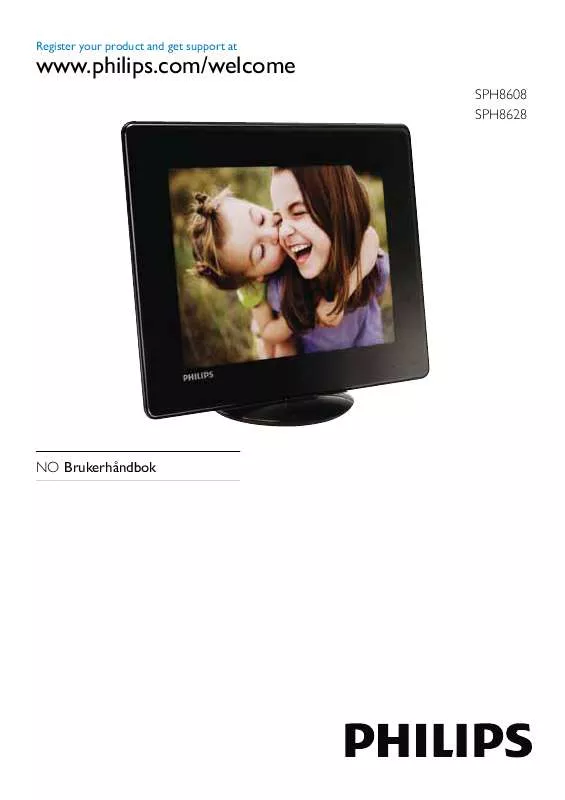Detaljerte instruksjoner for bruken står i bruksanvisningen.
[. . . ] Slå av skjermen og koble fra strømkabelen før du rengjør skjermen. Skjermen må bare rengjøres med en myk klut som er fuktet i vann. Bruk aldri stoffer som alkohol, kjemikalier eller rengjøringsmidler til å rengjøre produktet. Ikke plasser produktet nær åpen flamme eller andre varmekilder, inkludert direkte sollys. [. . . ] Slik stopper du musikkavspillingen: · Velg [Turn Off] på menyen [Play Background Music], og trykk deretter på OK for å bekrefte.
Vise en temaklokke
Merknad · Kontroller at du har installert en temaklokke på
PhotoFrame.
· Du kan også laste ned de nyeste temaklokkene fra www.
philips. com/support i fremtiden.
4 5
Velg en mappe. Trykk på OK for å bekrefte hvis du vil spille av alle musikkfilene i mappen. · Hvis du vil spille av én enkelt musikkfil, trykker du på for å få tilgang til mappen og velger en musikkfil. Trykk deretter på OK for å bekrefte.
NO
19
Norsk
Trykk gjentatte ganger på for å velge [Play Background Music], og trykk deretter på OK for å bekrefte.
Hvis du har angitt musikk tidligere: · Velg [Turn On] på menyen [Play Background Music], og trykk deretter på OK for å bekrefte.
1
Velg [Theme Clock] i startskjermbildet, og trykk deretter på OK for å bekrefte.
2
Velg [Show Current], og trykk deretter på OK for å bekrefte.
Slik velger og installerer du en annen temaklokke:
Merknad · Du kan laste ned en temaklokke og lagre den på et SDkort før du installerer den.
1 2
Velg [Select Other] på menyen [Theme Clock], og trykk deretter på OK for å bekrefte. Velg en temaklokke, og trykk deretter på OK for å bekrefte. » Når du har installert temaklokken, vises den automatisk.
NO
20
5 Bla gjennom og administrere bilder/videoer eller album
Du kan bla gjennom og administrere bilder/ videofiler eller album i albummodus. Du kan også bla gjennom og administrere bilder i miniatyrbildemodus.
2
Bla gjennom bilder/videofiler i albummodus 1
Velg [Browse] i startskjermbildet, og trykk deretter på OK for å bekrefte.
3
Trykk på / / / for å bla gjennom bilder/videofiler i albumet.
Tips
· Hvis du velger et album og deretter trykker på OK, vises
bilder/videofiler i det valgte albumet i en lysbildevisning.
Legge til et bilde / en videofil i Favoritter-albumet
1
Velg et bilde i albummodus, og trykk deretter på . » Det vises en alternativmeny.
» Bilder/videofiler vises i albummodus.
NO
21
Norsk
Velg et album, og trykk deretter på åpne albumet.
for å
2
Velg [Add to Favorites], og trykk deretter på OK for å bekrefte.
2
Velg [Copy], og trykk deretter på OK for å bekrefte.
» Bildet legges til i [Favorites]-albumet.
3
Velg en lagringsenhet og et målalbum, og trykk deretter på OK for å bekrefte.
Kopiere et bilde / en videofil
1
Velg et bilde i albummodus, og trykk deretter på . » Det vises en alternativmeny.
Flytte et bilde / en videofil
1
Velg et bilde i albummodus, og trykk deretter på . » Det vises en alternativmeny.
22
NO
2
3
Velg et målalbum, og trykk deretter på OK for å bekrefte.
» Det vises en bekreftelse.
3
Velg [Yes], og trykk deretter på OK for å bekrefte.
Slette et bilde / en videofil
1
Velg et bilde i albummodus, og trykk deretter på . » Det vises en alternativmeny.
Rotere et bilde
1
Velg et bilde i albummodus, og trykk deretter på . Når du vil vise bilder og videoer i lysbildefremvisningsmodus, må du velge [Photo + Video] og deretter trykke på OK for å bekrefte.
4
1
Velg [Settings] i startskjermbildet, og trykk deretter på OK for å bekrefte.
·
Når du vil vise bare bilder i lysbildefremvisningsmodus, må du velge [Photo Only] og deretter trykke på OK for å bekrefte.
36
NO
3
Vise bilder i fotomontasje 1
Velg [Settings] i startskjermbildet, og trykk deretter på OK for å bekrefte.
4
·
Velg et montasjeformat, og trykk deretter på OK for å bekrefte. Hvis du vil stoppe montasjevisningen, må du velge [Settings] > [Slideshow] > [Collage] > [Single] og deretter trykke på OK for å bekrefte.
2
Velg [Slideshow], og trykk deretter på OK for å bekrefte.
NO
37
Norsk
Velg [Collage], og trykk deretter på OK for å bekrefte.
9 Andre innstillinger
Bruke hurtigmenyen
I hurtigmenyen kan du få direkte tilgang til noen av de mest brukte innstillingene.
2
Velg [Language], og trykk deretter på OK for å bekrefte.
1
Trykk på i startskjermbildet. » Hurtigmenyen vises.
3
Velg et språk, og trykk deretter på OK for å bekrefte.
Juster lysstyrke
Du kan justere lysstyrken på PhotoFrame for å oppnå den beste visningen.
1 2
Velg et alternativ, og trykk deretter på OK for å bekrefte.
Velg [Settings] i startskjermbildet, og trykk deretter på OK for å bekrefte.
Velge et skjermspråk 1
Velg [Settings] i startskjermbildet, og trykk deretter på OK for å bekrefte.
38
NO
2
1
Velg [Settings] i startskjermbildet, og trykk deretter på OK for å bekrefte.
3
Velg [Manual Adjust] på menyen [Brightness], og trykk deretter på OK for å bekrefte.
2
Velg [Time and Date], og trykk deretter på OK for å bekrefte.
4
Trykk på / for å justere lysstyrken, og trykk deretter på OK for å bekrefte.
NO
39
Norsk
Velg [Brightness], og trykk deretter på OK for å bekrefte.
Angi klokkeslett/dato
3
Velg [Set Time] / [Set Date], og trykk deretter på OK for å bekrefte.
2
Velg [Time and Date], og trykk deretter på OK for å bekrefte.
4
Trykk på / / / for å justere minutt/ time/dag/måned/år, og trykk deretter på OK for å bekrefte.
3 4
Velg [Set Time Format] / [Set Date Format], og trykk deretter på . Velg et format, og trykk deretter på OK for å bekrefte.
Angi klokkeslett-/datoformat
1
Velg [Settings] i startskjermbildet, og trykk deretter på OK for å bekrefte.
Smart Power-innstilling
Med funksjonen Smart Power på PhotoFrame kan du konfigurere klokkeslettet slik at PhotoFrame slår visningen av og på automatisk. Når skjermen slås av automatisk, går PhotoFrame i standby-modus (dvale).
Merknad · Kontroller at PhotoFrame er slått på. · Kontroller at gjeldende klokkeslett på PhotoFrame er
angitt riktig.
1
Velg [Settings] i startskjermbildet, og trykk deretter på OK for å bekrefte.
40
NO
·
2 3
Velg [Smart Power], og trykk deretter på OK for å bekrefte. Velg [Timer], og trykk deretter på .
Tips
· ·
Når PhotoFrame er i standby-modus (dvale), kan du trykke på for å aktivere PhotoFrame. Når PhotoFrame bruker det innebygde batteriet: Hvis det har gått lang tid uten bruk, reduseres lysstyrken på bakgrunnsbelysningen på displayet, og deretter settes hele apparatet i standby-modus.
Sett PhotoFrame i dvale 4 5
Velg [Set on Timer] / [Set off Timer], og trykk deretter på OK for å bekrefte. Trykk på / / / for å angi klokkeslettet, og trykk deretter på OK for å bekrefte.
1
Velg [Settings] i startskjermbildet, og trykk deretter på OK for å bekrefte.
2
Slik slår du av Smart Power-funksjonen:
Velg [Hibernate], og trykk deretter på OK for å bekrefte.
NO 41
Norsk
Velg [Off] på menyen [Smart Power], og trykk deretter på OK for å bekrefte.
3
Velg et alternativ, og trykk deretter på OK for å bekrefte. · Hvis du vil deaktivere dvalefunksjonen, må du velge [Never] og deretter trykke på OK for å bekrefte.
2
Velg [Auto Orientation], og trykk deretter på OK for å bekrefte.
3
· · Etter den angitte tidsperioden går PhotoFrame i dvale. Når du vil få PhotoFrame ut av dvalen, trykker du på .
Velg [On], og trykk deretter på OK for å bekrefte.
Slik slår du knappelyden av/på 1
Velg [Settings] i startskjermbildet, og trykk deretter på OK for å bekrefte.
Angi Auto Orientation
Du kan spille av bilder i riktig retning avhengig av om PhotoFrame har en horisontal eller vertikal retning.
1
Velg [Settings] i startskjermbildet, og trykk deretter på OK for å bekrefte.
42
NO
2
3
Velg [On] / [Off], og trykk deretter på OK for å bekrefte.
3
Velg [Delete Enable] / [Delete Disable], og trykk deretter på OK for å bekrefte.
Beskytte/fjerne beskyttelse av innhold på en lagringsenhet
Du kan aktivere slettefunksjonen på en lagringsenhet som er tilgjengelig på PhotoFrame. [. . . ] Velg [Send], og bekreft deretter valget. » Valgte bilder sendes til og lagres i Bluetooth-albumet på PhotoFrame.
3 4
NO
53
14 Ordliste
B
Bluetooth® Bluetooth® er en trådløs protokoll for kort rekkevidde som gjør at mobile enheter kan dele informasjon og programmer uten at du må tenke på kabler eller inkompatible grensesnitt. Navnet henviser til en vikingkonge som forente Danmark. Hvis du vil ha mer informasjon, kan du se bluetooth. com.
M
Memory Stick Memory Stick. [. . . ]